Advertentie
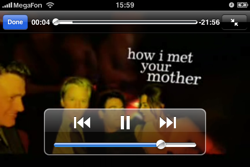 Dit is zeker geen nieuwe tip. Veel iPhone-bezitters hebben deze kleine 'hack' gebruikt om films en muziek van iTunes te streamen. Ik dacht echter dat het nuttig zou zijn als ik de instructies opnieuw zou verpakken, zodat ze gemakkelijker te volgen zijn. Ik heb ook een paar eigen tips toegevoegd.
Dit is zeker geen nieuwe tip. Veel iPhone-bezitters hebben deze kleine 'hack' gebruikt om films en muziek van iTunes te streamen. Ik dacht echter dat het nuttig zou zijn als ik de instructies opnieuw zou verpakken, zodat ze gemakkelijker te volgen zijn. Ik heb ook een paar eigen tips toegevoegd.
Onlangs ben ik op zoek geweest naar een manier om de films en muziek in de iTunes-bibliotheek naar mijn iPhone te streamen. Zo moeilijk kan het niet zijn, dacht ik. Blijkt dat het niet is. Een simpele hack ontdekt door Embraceware (de mensen die u Awaken hebben gebracht) verandert uw Mac in een server die gemakkelijk kan worden aangesloten vanaf uw iPhone (of iPod Touch of een ander apparaat).
Ja, ik realiseer me dat er enkele applicaties zijn die muziek en / of video naar de iPhone kunnen streamen. Simplify Media is bijvoorbeeld een geweldige app om muziek via internet te streamen, maar persoonlijk is mijn muziekbibliotheek te groot en ik merk dat de Simplify Media-server het niet aankan. Ik weet trouwens niet helemaal zeker of het ook video kan streamen.
Remote Buddy is een optie als je video naar je iPhone wilt streamen, maar het is niet gratis. Heck, het is niet eens goedkoop voor £ 20 ($ 25). Audiolizer is een andere service waarmee u kunt werken luister naar de iTunes-bibliotheek via internet Verbeter iTunes voor Mac met deze tools van derdenHoewel iTunes nu veel meer omvat dan alleen muziek, is de software nog lang niet perfect. Gelukkig kun je de lege plekken invullen met een paar tools van derden. Lees verder , maar u moet de nummers naar de server uploaden.Sta me toe uit te leggen waar deze hack over gaat. Het maakt een functie op uw Mac mogelijk om er een persoonlijke webserver van te maken. U kunt vervolgens alles wat u wilt delen op het lokale netwerk (LAN): films, muziek, bestanden. Het kan ook buiten uw LAN via internet toegankelijk zijn (wees hier voorzichtig mee). Het heeft geen prachtige grafische interface; het geeft slechts een lijst van uw bestanden weer.
Wat kan deze hack doen? Het kan je iTunes-bibliotheek naar de iPhone streamen. Het kan ook uw films streamen in iTunes die correct zijn gecodeerd (niet de .mov-referentiefilms) in h.264. Ze hoeven niet eens voor de iPhone te zijn geformatteerd. Het kan ook toegang geven tot elke map op uw Mac en u voorzien van documenten of afbeeldingen die u thuis hebt achtergelaten.
Ok, laten we beginnen. Ik schrijf deze tutorial op basis van Leopard. Navigatie in Tiger en eerdere besturingssystemen kan enigszins verschillen.
Wat we eerst moeten doen, is 'Webdeling' of voorheen bekend als 'Persoonlijke webdeling' inschakelen. Ga naar Systeemvoorkeuren in je Dock in Leopard. Tiger-gebruikers kunnen naar Systeemvoorkeuren gaan door op het Apple-pictogram in de linkerbovenhoek te klikken. Klik daar op ‘Delen’.
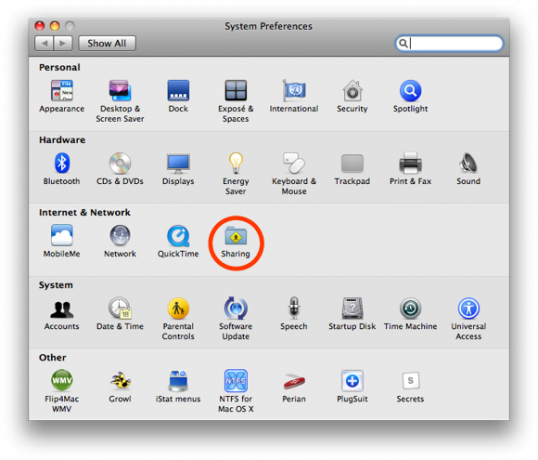
Vink het vakje aan naast "Webdeling" om het in te schakelen. Noteer uw IP-adres aan de rechterkant. Dit is je interne IP als je een router hebt. Afhankelijk van of je verbonden bent via DHCP, kan je IP veranderen. Als het verandert, hoeft u alleen maar te weten wat uw nieuwe IP is.
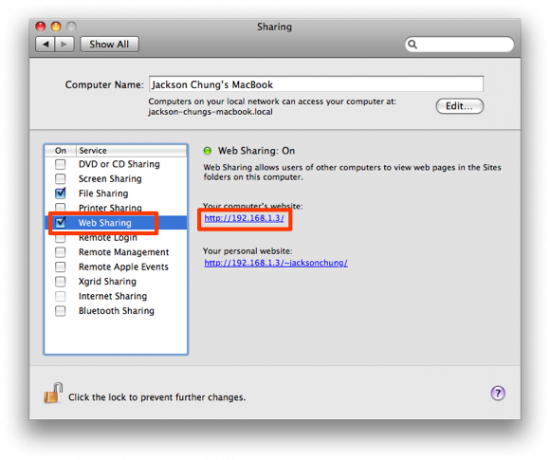
De servermap bevindt zich in / Library / WebServer / Documents / in uw wortel map (dat is de map met een harde schijf als pictogram). Om je muziek, video's en andere dingen te delen, moet je symbolische links naar ze maken en ze in deze map plaatsen. Symbolische koppelingen verschillen van aliassen die met Finder zijn gemaakt.
![Stream uw iTunes-bibliotheek naar de iPhone via de web [Mac] -webservermap](/f/732eba49fcc642ed50a5c4db590194ef.png)
Laat de servermap voorlopig met rust, open je muziekmap en duik naar beneden totdat je de map iTunes Music ziet. Nu moet je een symbolische link voor deze map maken om deze te delen. Dit kan op 3 manieren.
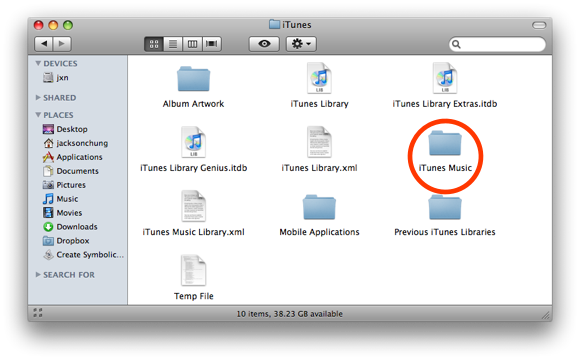
De makkelijkste manier is om deze druppel te downloaden en uit te pakken [Symbolische link maken]. Sleep de iTunes Music-map naar de droplet en zet deze neer als een symbolische link met een .sym-extensie terug naar dezelfde locatie. Neem die link, zet hem neer in de map / Library / WebServer / Documents en verwijder de .sym uit zijn naam.
Een alternatief daarvoor is het downloaden van SymbolicLinker. Het voegt een contextueel menu toe dat gemakkelijk symbolische links kan maken door met de rechtermuisknop op een map te klikken. Koppel het SymbolicLink DMG-afbeeldingsbestand en sleep de plug-in naar ~ / Bibliotheek / Contextuele menu-items / start Finder vervolgens opnieuw op door de Option-toets ingedrukt te houden terwijl u met de rechtermuisknop op het Finder-dock-pictogram klikt. Selecteer vervolgens 'Opnieuw starten'.
Nadat Finder opnieuw is opgestart, klikt u met de rechtermuisknop op de map iTunes Music, scrolt u omlaag naar 'Meer' en selecteert u 'Symbolische link maken'. Er verschijnt een nieuwe symbolische link met een "symlink" toegevoegd aan de naam. Sleep die link naar / Library / Webserver / Documents / en verwijder "symlink" uit de naam.
![Stream je iTunes-bibliotheek naar de iPhone Over het web [Mac] maak symbolische link](/f/6c762a116a24b89b70f7b858d9b61fb6.png)
Als je een doe-het-zelver bent, is de Terminal-methode de moeilijkste en meest gecompliceerde, maar ik zal je toch laten zien hoe je het moet doen. Aangezien u deze instructies volgt in plaats van de bovenstaande twee, ga ik ervan uit dat u geen beginner bent. Dat gezegd hebbende, start Terminal. Navigeer naar de servermap door te typen:
cd / Bibliotheek / WebServer / Documenten
Maak vervolgens een symbolische link naar uw iTunes-muziekmap en noem die map Muziek
ln -s "/ Volumes / [Uw HD-naam] / Gebruikers / [Uw korte gebruikersnaam] / Muziek / iTunes / iTunes Music" Muziek
Vervang [Uw HD-naam] door de naam van uw harde schijfvolume; en [Uw korte gebruikersnaam] met uw korte gebruikersnaam zoals te zien is aan de rechterkant van de "Web Sharing" -afbeelding hierboven, na het interne IP-adres maar zonder de tilde. Controleer of de symbolische link is gemaakt.
Nu je de symbolische links hebt, we moeten de map iTunes Music op het web toegankelijk maken. Typ met Terminal:
sudo chmod 755 ~ / Muziek
U wordt gevraagd om uw gebruikerswachtwoord. Houd er rekening mee dat: U moet de hoofdmap van een gedeelde map webtoegankelijk maken, anders krijgt u een foutmelding. In dit geval delen we bijvoorbeeld de map iTunes Music in de iTunes-map in de map Music. Dus maken we de map ~ / Music web-toegankelijk. Als u nu een map met de naam "X" wilt delen die zich in uw map Downloads bevindt, moet u ~ / Downloads / web-toegankelijk maken met de opdracht {sudo chmod}. Aangezien u de map ~ / Downloads al webtoegankelijk heeft gemaakt, is elke andere map in deze map waarvoor u besluit om in de toekomst een symbolische link te maken, automatisch webtoegankelijk.
Oké, symbolische links - Controleren. Webtoegankelijkheid - Controleren. Laten we het uitproberen.
Typ in uw browser http://[Your intern IP-adres] / iTunes Music / en je zou een pagina moeten krijgen met een lijst van je artiesten.
![Stream uw iTunes-bibliotheek naar de iPhone via het web [Mac] stream muziekmap](/f/015dcff1e19ed5fa04129c9a2857fcd2.png)
Dat was maar een voorproefje. Nu komt het leuke: films streamen naar je iPhone! De films kunnen overal worden opgeslagen, zoals ze zijn geformatteerd in h.264. Voor de zekerheid laat ik je alleen zien hoe je je iTunes Movies-map deelt. Alle video's die in iTunes zijn opgeslagen, kunnen op de iPhone of iPod Touch worden afgespeeld, zelfs als ze niet zijn opgemaakt voor draagbaarheid. Onthoud dat .mov-referentiefilms niet kunnen worden afgespeeld.
Als uw films niet zijn geformatteerd in h.264, is iSquint een geweldige applicatie voor conversie. Het is ontwikkeld door TechSpansion (dat is afgesloten) maar iSquint is nog steeds gratis beschikbaar. Download het hier en converteer uw bestanden naar iPod-formaat om toe te voegen aan iTunes.
De map iTunes-films bevindt zich in de map iTunes Music, wat betekent dat deze in wezen al was gedeeld. Scrol gewoon door de lijst van je artiest totdat je Films ziet. Maar om het gemakkelijker te maken om te bellen, zullen we de map ook delen.
Maak een symbolische link voor ~ / Music / iTunes / iTunes Music / Movies en plaats deze in de servermap en hernoem deze naar Movies.
Test het uit. Typ in je browser http://[Your IP-adres] / Movies /
![Stream uw iTunes-bibliotheek naar de iPhone via het web [Mac] stream films map](/f/9746c7c95855a426bba6a1b9e792e5dc.png)
Super goed! Haal nu je iPhone tevoorschijn, maak verbinding met je wifi-thuisnetwerk en start Safari. Voer uw interne IP in, gevolgd door / Movies / like hierboven. Klik op een video, wacht tot het buffer is en het zal beginnen met spelen!
Maar wat als u niet bent verbonden met uw lokale netwerk? Je hebt nog steeds toegang tot je muziek en films vanaf internet als je toestaat dat poort 80 wordt doorgestuurd naar je Mac. Er zijn hier een paar variabelen. Ten eerste moet uw interne IP statisch zijn zodat uw router poort 80 consistent naar uw Mac kan doorsturen. Port forwarding varieert afhankelijk van het merk en model van uw router, voor instructies, ga hier. Ten tweede, zelfs als uw interne IP statisch is, is uw externe IP dat misschien niet. Als dit niet het geval is, moet u zich aanmelden voor DynDNS. Als uw externe IP-adres statisch is, dan is het geweldig - ontdek wat uw IP-adres is door naar whatismyip.com te gaan, kopieer dat IP-adres en typ het op deze manier in uw browser:
http://[Your extern IP-adres] / Movies /
U zou dezelfde lijst met bestanden moeten krijgen als bij het invoeren van uw interne IP. Als u een fout heeft ontvangen, controleer dan de variabelen: IP-adres, poortdoorschakeling, firewall.
Toegang verlenen tot poort 80 op uw Mac brengt beveiligingsproblemen en ongewenste inbraak met zich mee. Zorg ervoor dat uw firewall is ingeschakeld en laat poort 80 doorkomen. Wees ook voorzichtig bij het delen van uw externe IP-adres.
Zoals ik al eerder zei, dit is geen nieuwe tip. Ik wilde alleen het proces voor Switchers en nieuwe iPhone / iPod Touch-bezitters vereenvoudigen. Ik hoop dat je deze tip nuttig vindt en dat je eindelijk video's naar je iPhone kunt streamen.
Jackson Chung, M.D. is de Chief Executive Officer van MakeUseOf. Ondanks zijn medische opleiding is hij altijd gepassioneerd geweest door technologie, en zo werd hij de eerste Mac-schrijver van MakeUseOf. Hij heeft bijna 20 jaar ervaring met het werken met Apple-computers.

